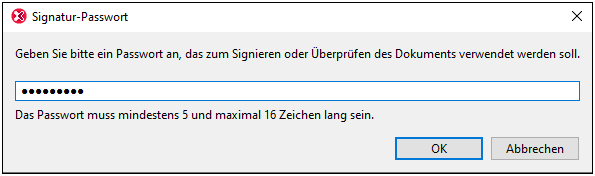XML-Signatur
Der Befehl XML-Signatur steht in der Authentic-Ansicht zur Verfügung, wenn XML-Signaturen im dazugehörigen SPS aktiviert sind. Außerdem steht der Befehl XML-Signatur in Form der Schaltfläche "XML-Signatur" ![]() in der Authentic-Symbolleiste zur Verfügung.
in der Authentic-Symbolleiste zur Verfügung.
Überprüfung und Auswahl eines eigenen Zertifikats/Passworts
Bei Auswahl des Befehls XML-Signatur wird mit der Überprüfung der Signatur begonnen. Wenn keine Signatur im Dokument vorhanden ist, wird im Dialogfeld "XML-Signatur" eine entsprechende Meldung angezeigt (siehe Abbildung unten) und das Dialogfeld weist eine Schaltfläche auf, über die der Benutzer der Authentic-Ansicht das Dokument signieren kann.
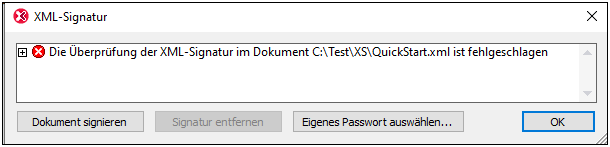
Wenn die Schaltfläche Eigenes Zertifikat auswählen oder Eigenes Passwort auswählen in diesem Dialogfeld vorhanden ist, bedeutet das, dass es in der Authentic-Ansicht möglich ist, ein eigenes Zertifikat/Passwort auszuwählen. (Ob ein Zertifikat oder Passwort ausgewählt werden muss, muss vom SPS-Designer zum Zeitpunkt der Konfiguration der Signatur entschieden werden. Die Signatur muss entweder zertifikatbasiert oder passwortbasiert sein.) Wenn der Benutzer der Authentic-Ansicht im Dialogfeld auf eine dieser Schaltflächen klickt, falls diese vorhanden sind, so kann er ein Zertifikat auswählen oder ein Passwort eingeben. Die Auswahl des Benutzers der Authentic-Ansicht wird im Arbeitsspeicher gespeichert und gilt nur für die aktuelle Sitzung. Falls der Benutzer das Dokument oder die Applikation anschließend schließt, wird die Einstellung für das Zertifikat/Passwort wieder auf die im SPS gespeicherten Originaleinstellungen zurückgesetzt.
Informationen für die Überprüfung und Authentifizierung
Wenn ein signiertes Dokument überprüft wird, sind zwei Situationen möglich: Erstens: Wenn die Authentifizierungsinformationen (in der Signatur oder dem SPS) verfügbar sind, so wird die Überprüfung direkt durchgeführt und das Ergebnis wird angezeigt (Abbildung unten).
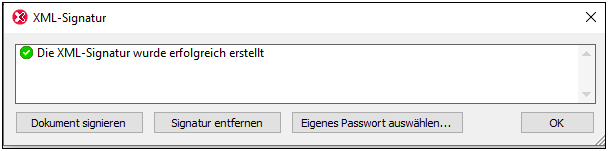
Die Authentifizierungsinformationen sind entweder die Schlüsselinformationen des Zertifikats oder das zum Signieren verwendete Passwort. Der SPS-Designer hat definiert, ob die Schlüsselinformationen des Zertifikats bei der Signierung des XML-Dokuments in der Signatur gespeichert werden sollen oder ob das Passwort im Fall einer passwortbasierten Signatur im SPS gespeichert werden soll. In beiden Fällen stehen die Authentifizierungsinformationen zur Verfügung. Infolgedessen wird die Überprüfung direkt durchgeführt, ohne dass Eingaben durch den Benutzer der Authentic-Ansicht erforderlich sind.
Die zweite mögliche Situation tritt ein, wenn die Authentifizierungsinformationen in der Signatur (Schlüsselinformationen des Zertifikats) oder im SPS (Passwort) nicht verfügbar sind. In dieser Situation wird der Benutzer der Authentic-Ansicht aufgefordert, die Authentifizierungsinformationen anzugeben, nämlich ein Passwort (siehe Abbildung unten) oder den Pfad des Zertifikats. Wenn Authentic gemäß dem SPS ein eigenes Passwort oder Zertifikat auswählen darf, aktivieren Sie dazu die Option Eigenes Passwort (oder Zertifikat) auswählen.